Page 175 of 392
LEXUS ENFORM AVEC SAFETY CONNECT
174
Quelques histoires Lexus Insider (initié)
contiendront un PDI téléchargeable concernant
le contenu. Si elles contiennent un PDI, vous
pouvez effleurez“Entrer
”pour le
télécharger dans le système de navigation.
D12047LS
Vous pouvez effleurer “Aller à”pour
paramétrer le PDI comme destination avec les
directives d’itinéraire. SUPPRIMER UN ARTICLE DE LEXUS
INSIDER
D12012LS
1. Effleurez “Suppr.”.
D12015LS
2. Effleurez l’article que vous souhaitez
supprimer ou choisissez “Sélectionner
tout”.
3. Effleurez “Suppr.”.
ISF/IS NAVI (D)
Page 176 of 392
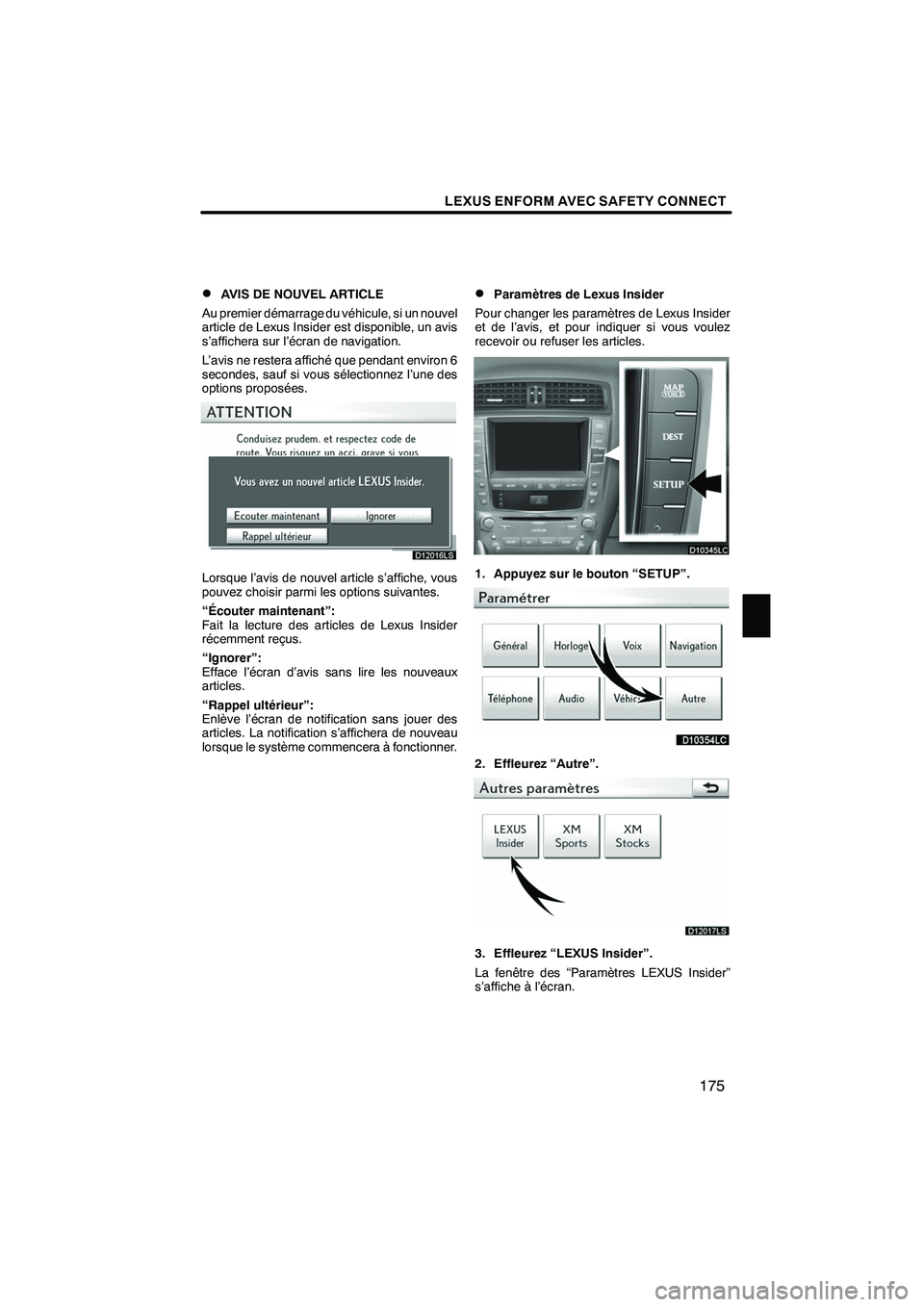
LEXUS ENFORM AVEC SAFETY CONNECT
175
D
AVIS DE NOUVEL ARTICLE
Au premier démarrage du véhicule, si un nouvel
article de Lexus Insider est disponible, un avis
s’affichera sur l’écran de navigation.
L’avis ne restera affiché que pendant environ 6
secondes, sauf si vous sélectionnez l’une des
options proposées.
D12016LS
Lorsque l’avis de nouvel article s’affiche, vous
pouvez choisir parmi les options suivantes.
“Écouter maintenant”:
Fait la lecture des articles de Lexus Insider
récemment reçus.
“Ignorer”:
Efface l’écran d’avis sans lire les nouveaux
articles.
“Rappel ultérieur”:
Enlève l’écran de notification sans jouer des
articles. La notification s’affichera de nouveau
lorsque le système commencera à fonctionner.
DParamètres de Lexus Insider
Pour changer les paramètres de Lexus Insider
et de l’avis, et pour indiquer si vous voulez
recevoir ou refuser les articles.
1. Appuyez sur le bouton “SETUP”.
2. Effleurez “Autre”.
D12017LS
3. Effleurez “LEXUS Insider”.
La fenêtre des “Paramètres LEXUS Insider”
s’affiche à l’écran.
ISF/IS NAVI (D)
6
Page 283 of 392
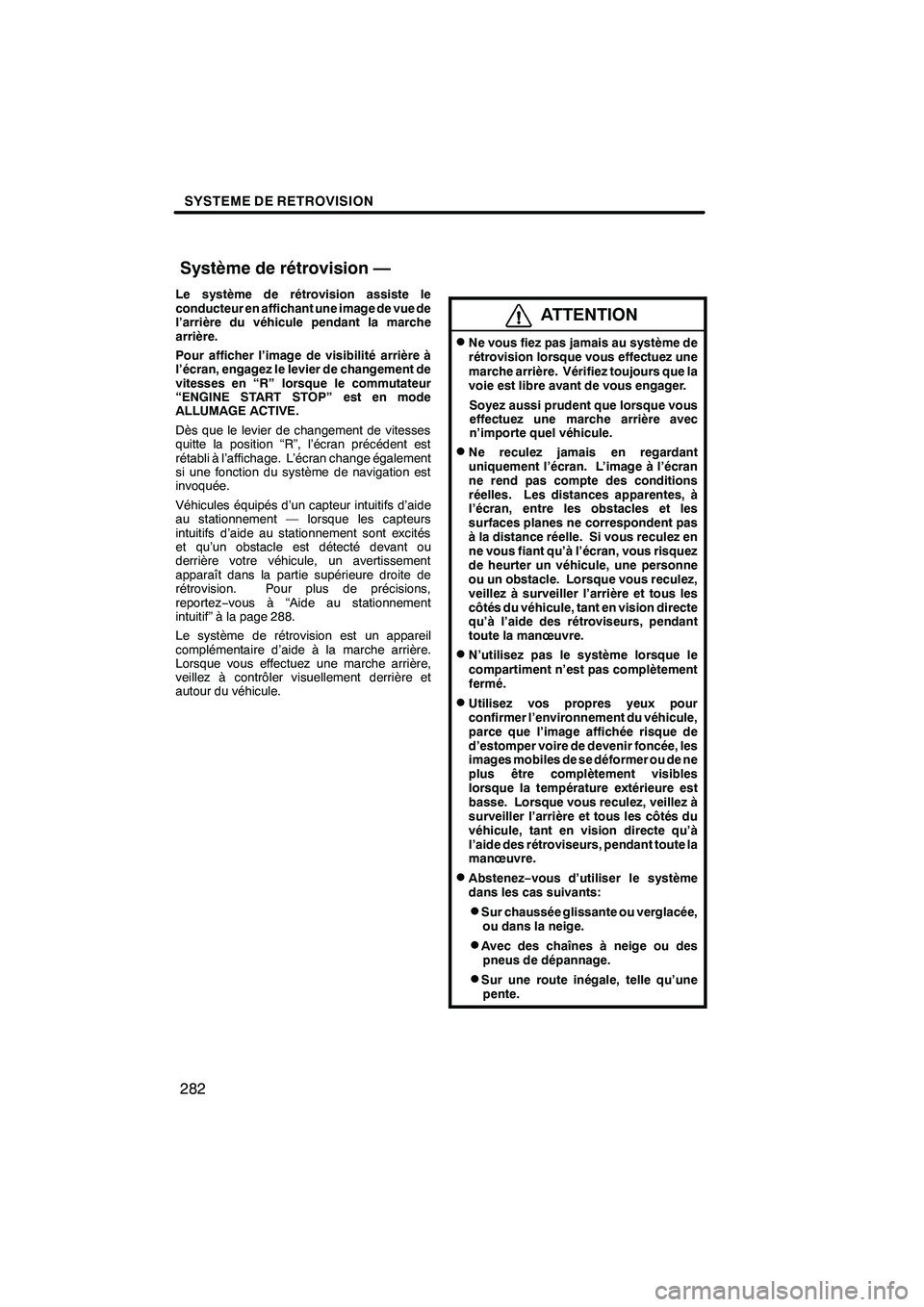
SYSTEME DE RETROVISION
282
Le système de rétrovision assiste le
conducteur en affichant une image de vue de
l’arrière du véhicule pendant la marche
arrière.
Pour afficher l’image de visibilité arrière à
l’écran, engagez le levier de changement de
vitesses en “R” lorsque le commutateur
“ENGINE START STOP” est en mode
ALLUMAGE ACTIVE.
Dès que le levier de changement de vitesses
quitte la position “R”, l’écran précédent est
rétabli à l’affichage. L’écran change également
si une fonction du système de navigation est
invoquée.
Véhicules équipés d’un capteur intuitifs d’aide
au stationnement — lorsque les capteurs
intuitifs d’aide au stationnement sont excités
et qu’un obstacle est détecté devant ou
derrière votre véhicule, un avertissement
apparaît dans la partie supérieure droite de
rétrovision. Pour plus de précisions,
reportez−vous à “Aide au stationnement
intuitif” à la page 288.
Le système de rétrovision est un appareil
complémentaire d’aide à la marche arrière.
Lorsque vous effectuez une marche arrière,
veillez à contrôler visuellement derrière et
autour du véhicule.
ATTENTION
DNe vous fiez pas jamais au système de
rétrovision lorsque vous effectuez une
marche arrière. Vérifiez toujours que la
voie est libre avant de vous engager.
Soyez aussi prudent que lorsque vous
effectuez une marche arrière avec
n’importe quel véhicule.
DNe reculez jamais en regardant
uniquement l’écran. L’image à l’écran
ne rend pas compte des conditions
réelles. Les distances apparentes, à
l’écran, entre les obstacles et les
surfaces planes ne correspondent pas
à la distance réelle. Si vous reculez en
ne vous fiant qu’à l’écran, vous risquez
de heurter un véhicule, une personne
ou un obstacle. Lorsque vous reculez,
veillez à surveiller l’arrière et tous les
côtés du véhicule, tant en vision directe
qu’à l’aide des rétroviseurs, pendant
toute la manœuvre.
DN’utilisez pas le système lorsque le
compartiment n’est pas complètement
fermé.
DUtilisez vos propres yeux pour
confirmer l’environnement du véhicule,
parce que l’image affichée risque de
d’estomper voire de devenir foncée, les
images mobiles de se déformer ou de ne
plus être complètement visibles
lorsque la température extérieure est
basse. Lorsque vous reculez, veillez à
surveiller l’arrière et tous les côtés du
véhicule, tant en vision directe qu’à
l’aide des rétroviseurs, pendant toute la
manœuvre.
DAbstenez− vous d’utiliser le système
dans les cas suivants:
DSur chaussée glissante ou verglacée, ou dans la neige.
DAvec des chaînes à neige ou despneus de dépannage.
DSur une route inégale, telle qu’unepente.
ISF/IS NAVI (D)
Système de rétrovision —
Page 290 of 392
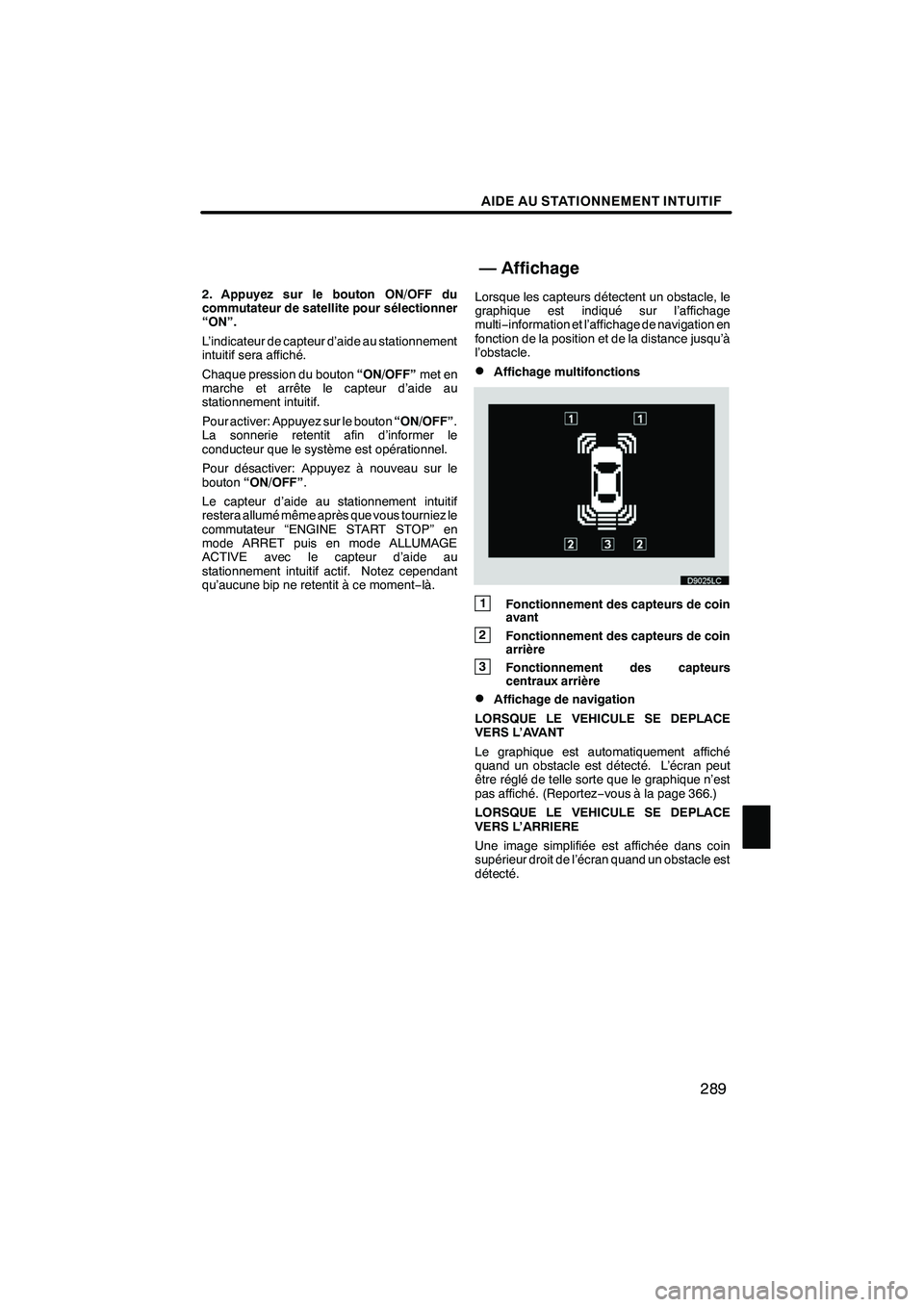
AIDE AU STATIONNEMENT INTUITIF
289
2. Appuyez sur le bouton ON/OFF du
commutateur de satellite pour sélectionner
“ON”.
L’indicateur de capteur d’aide au stationnement
intuitif sera affiché.
Chaque pression du bouton“ON/OFF”met en
marche et arrête le capteur d’aide au
stationnement intuitif.
Pour activer: Appuyez sur le bouton “ON/OFF”.
La sonnerie retentit afin d’informer le
conducteur que le système est opérationnel.
Pour désactiver: Appuyez à nouveau sur le
bouton “ON/OFF” .
Le capteur d’aide au stationnement intuitif
restera allumé même après que vous tourniez le
commutateur “ENGINE START STOP” en
mode ARRET puis en mode ALLUMAGE
ACTIVE avec le capteur d’aide au
stationnement intuitif actif. Notez cependant
qu’aucune bip ne retentit à ce moment −là. Lorsque les capteurs détectent un obstacle, le
graphique est indiqué sur l’affichage
multi−
information et l’affichage de navigation en
fonction de la position et de la distance jusqu’à
l’obstacle.
DAffichage multifonctions
1 Fonctionnement des capteurs de coin
avant
2 Fonctionnement des capteurs de coin
arrière
3Fonctionnement des capteurs
centraux arrière
DAffichage de navigation
LORSQUE LE VEHICULE SE DEPLACE
VERS L’AVANT
Le graphique est automatiquement affiché
quand un obstacle est détecté. L’écran peut
être réglé de telle sorte que le graphique n’est
pas affiché. (Reportez −vous à la page 366.)
LORSQUE LE VEHICULE SE DEPLACE
VERS L’ARRIERE
Une image simplifiée est affichée dans coin
supérieur droit de l’écran quand un obstacle est
détecté.
ISF/IS NAVI (D)
—Affichage
10
Page 308 of 392
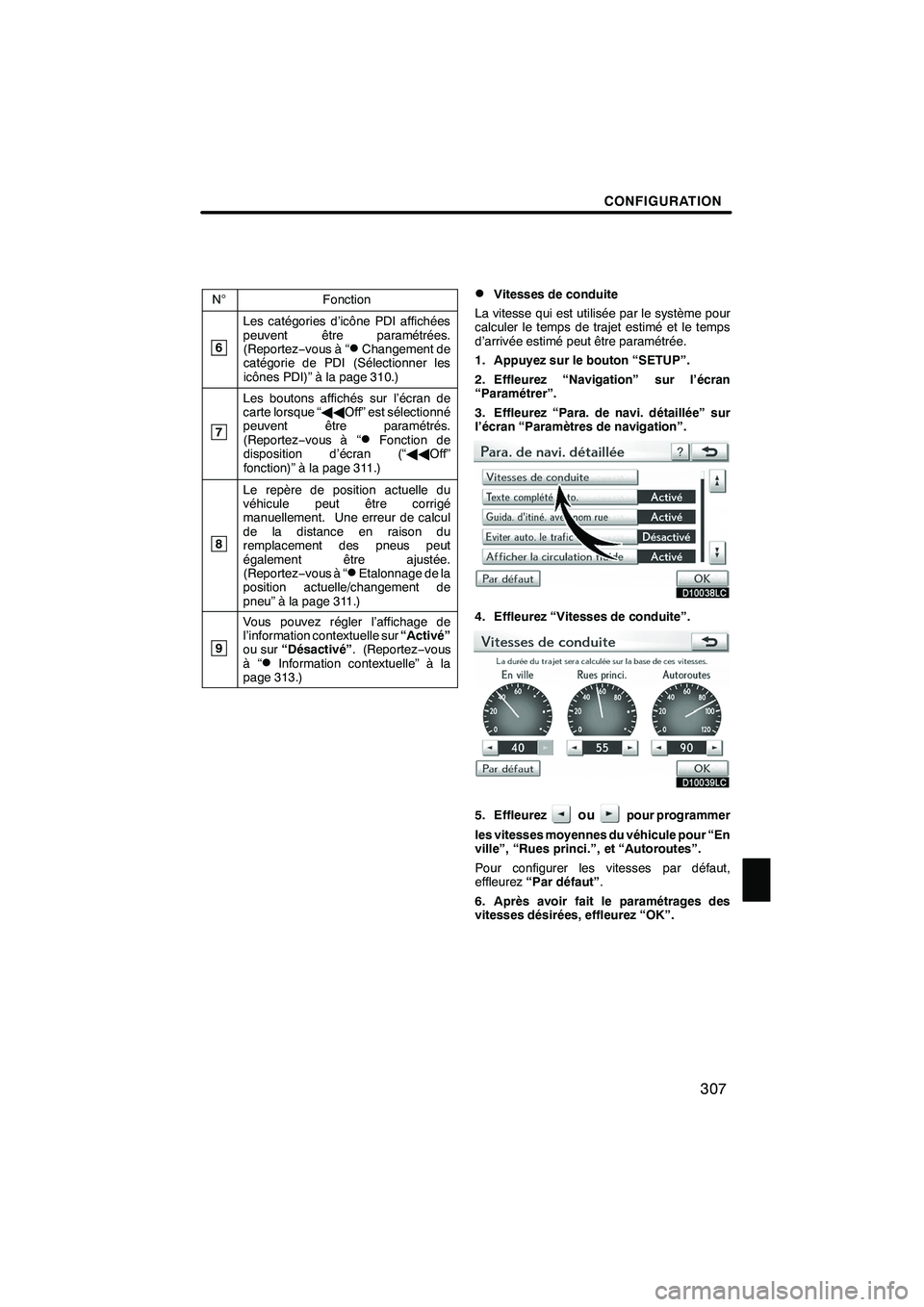
CONFIGURATION
307
N�Fonction
6
Les catégories d’icône PDI affichées
peuvent être paramétrées.
(Reportez −vous à “
DChangement de
catégorie de PDI (Sélectionner les
icônes PDI)” à la page 310.)
7
Les boutons affichés sur l’écran de
carte lorsque “ AAOff” est sélectionné
peuvent être paramétrés.
(Reportez −vous à “
DFonction de
disposition d’écran (“ AAOff”
fonction)” à la page 311.)
8
Le repère de position actuelle du
véhicule peut être corrigé
manuellement. Une erreur de calcul
de la distance en raison du
remplacement des pneus peut
également être ajustée.
(Reportez −vous à “
DEtalonnage de la
position actuelle/changement de
pneu” à la page 311.)
9
Vous pouvez régler l’affichage de
l’information contextuelle sur “Activé”
ou sur “Désactivé” . (Reportez− vous
à“
DInformation contextuelle” à la
page 313.)
DVitesses de conduite
La vitesse qui est utilisée par le système pour
calculer le temps de trajet estimé et le temps
d’arrivée estimé peut être paramétrée.
1. Appuyez sur le bouton “SETUP”.
2. Effleurez “Navigation” sur l’écran
“Paramétrer”.
3. Effleurez “Para. de navi. détaillée” sur
l’écran “Paramètres de navigation”.
4. Effleurez “Vitesses de conduite”.
5. Effleurezoupour programmer
les vitesses moyennes du véhicule pour “En
ville”, “Rues princi.”, et “Autoroutes”.
Pour configurer les vitesses par défaut,
effleurez “Par défaut” .
6. Après avoir fait le paramétrages des
vitesses désirées, effleurez “OK”.
ISF/IS NAVI (D)
11
Page 312 of 392
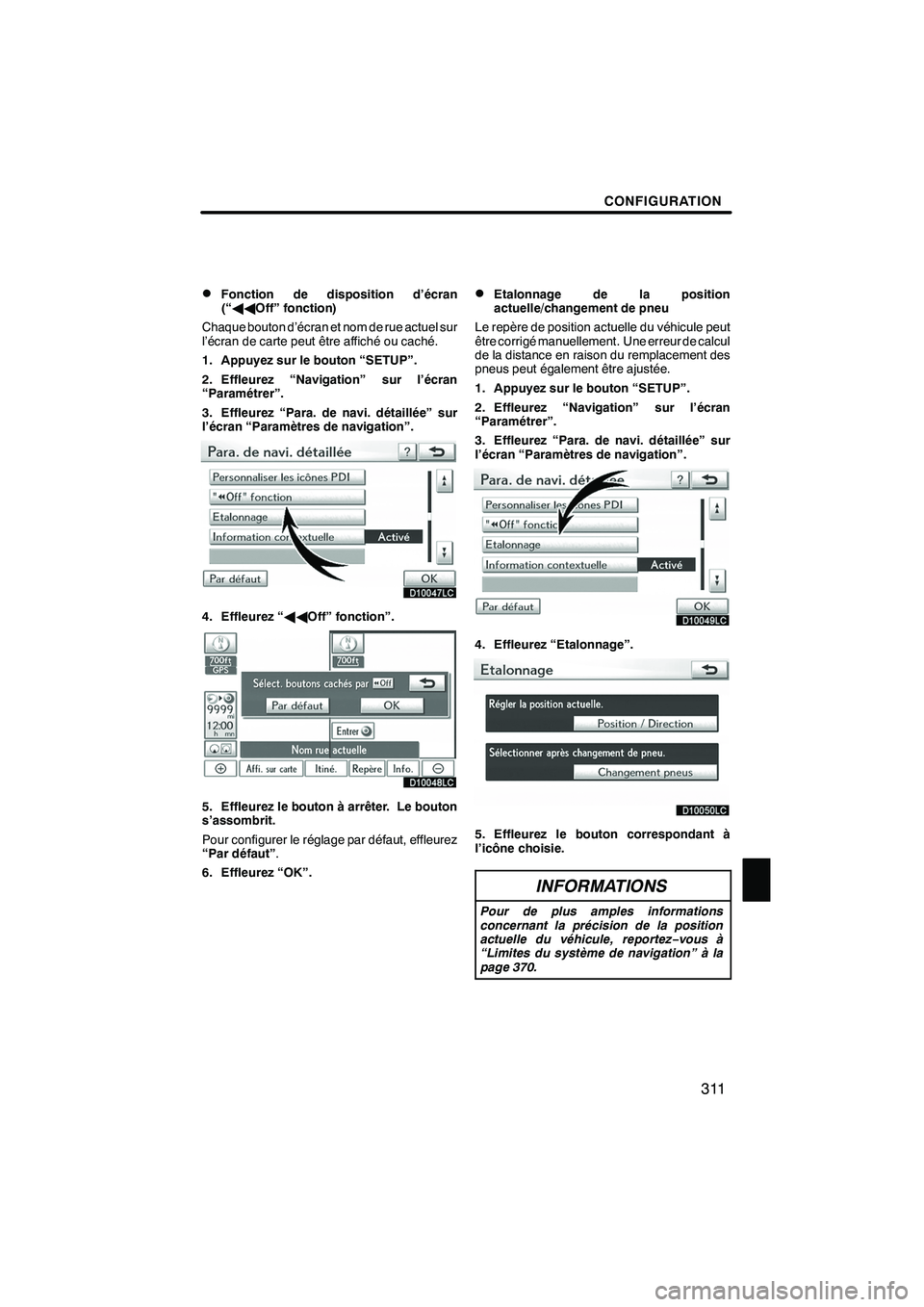
CONFIGURATION
311
D
Fonction de disposition d’écran
(“
AA Off” fonction)
Chaque bouton d’écran et nom de rue actuel sur
l’écran de carte peut être affiché ou caché.
1. Appuyez sur le bouton “SETUP”.
2. Effleurez “Navigation” sur l’écran
“Paramétrer”.
3. Effleurez “Para. de navi. détaillée” sur
l’écran “Paramètres de navigation”.
4. Effleurez “ AAOff” fonction”.
5. Effleurez le bouton à arrêter. Le bouton
s’assombrit.
Pour configurer le réglage par défaut, effleurez
“Par défaut” .
6. Effleurez “OK”.
DEtalonnage de la position
actuelle/changement de pneu
Le repère de position actuelle du véhicule peut
être corrigé manuellement. Une erreur de calcul
de la distance en raison du remplacement des
pneus peut également être ajustée.
1. Appuyez sur le bouton “SETUP”.
2. Effleurez “Navigation” sur l’écran
“Paramétrer”.
3. Effleurez “Para. de navi. détaillée” sur
l’écran “Paramètres de navigation”.
4. Effleurez “Etalonnage”.
5. Effleurez le bouton correspondant à
l’icône choisie.
INFORMATIONS
Pour de plus amples informations
concernant la précision de la position
actuelle du véhicule, reportez −vous à
“Limites du système de navigation” à la
page 370.
ISF/IS NAVI (D)
11
Page 361 of 392
CONFIGURATION
360
(e) Initialisation des paramétrages d’audio
Bluetoothr
Vous pouvez initialiser les paramétrages.
1. Effleurez “Par défaut” sur l’écran
“Paramètres audio BT”.
2. Effleurez “Oui”. Lorsque le système de navigation est activé,
l’écran “Information” s’affiche lorsqu’il est temps
de remplacer une pièce ou certains
composants. (Reportez
−vous à la page 27.)
1. Appuyez sur le bouton “SETUP”.
2. Effleurez “Véhicule”.
3. Effleurez “Entretien”.
ISF/IS NAVI (D)
Paramétrages de véhicule —
— Entretien
Page 370 of 392
SECTION12
ANNEXE
369
ANNEXE
DLimites du système de navigation 370 ................................
D Informations et mises à jour de la base de données
cartographiques 372 ...............................................
ISF/IS NAVI (D)
12